- Autor Lauren Nevill [email protected].
- Public 2023-12-16 18:55.
- Ostatnio zmodyfikowany 2025-01-23 15:23.
Współczesny użytkownik, który aktywnie korzysta z Internetu, często ma więcej niż jeden adres e-mail. Wygodnie jest używać jednego e-maila do pracy, drugiego - do korespondencji z krewnymi, trzeciego - do wysyłania wiadomości na własnej stronie internetowej lub forum. Jednak są problemy ze spamem.
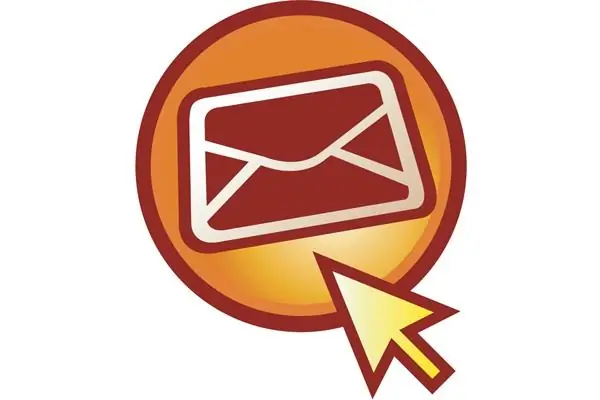
Niezbędny
- - program do odbioru listów;
- - Internet;
- - komputer.
Instrukcje
Krok 1
Do zarządzania wszystkimi tymi skrzynkami pocztowymi służą specjalne programy pocztowe, które również oferują dodatkowe zasoby ułatwiające użytkownikowi pracę z pocztą. W tym dobry program pocztowy będzie zawierał ochronę przed spamem.
Krok 2
Uruchom narzędzie, które akceptuje listy na Twoje adresy e-mail. Może to być Outlook lub The Bat - najpopularniejsze programy pocztowe. Jeśli jeszcze nie skonfigurowałeś dla siebie asystenta poczty, pobierz go z Internetu i zainstaluj na swoim komputerze. Outlook jest zainstalowany na komputerze z systemem operacyjnym.
Krok 3
W menu oprogramowania znajdź sekcję związaną z zapobieganiem spamowi. W programie The Bat usługa antyspamowa znajduje się w pozycji menu „Właściwości” w sekcji „Ustawienia”. Znajdź sekcję „Antyspam” w oknie ustawień i skonfiguruj niezbędne parametry. Możesz użyć istniejącego modułu antyspamowego lub znaleźć go w Internecie i podłączyć dowolny inny moduł. Tutaj możesz również ustawić tryb ochrony lub wykonać niezbędne czynności na wiadomościach zawierających spam.
Krok 4
Zapisz zmiany. Teraz Twój program pocztowy sprawdzi każdą wiadomość pod kątem zgodności z określonymi oznakami spamu, a podejrzane wiadomości zostaną umieszczone (jeśli zaznaczyłeś ten element) w specjalnym folderze. Jeśli jakiś niechciany list dostał się do ogólnej korespondencji - wyślij go ręcznie do folderu "Spam". Moduł antyspamowy jest szkolony i następnym razem taki list będzie tam automatycznie.
Krok 5
Po wykonaniu kilku prostych kroków w celu skonfigurowania programu pocztowego, nie znajdziesz już błędnych ofert lub mailingów reklamowych wśród swoich listów.. Wszystkie zostaną automatycznie przesłane do specjalnego folderu, a po upływie wyznaczonego czasu zostaną zniszczone przez program.






